Беспроводное дублирование экрана устройства на телевизоре
Дублирование экрана устройства на телевизоре, поддерживающем такую функцию
С помощью функции Дублирование экрана можно дублировать экран устройства на телевизоре или другом большом дисплее без подключения через кабель.
Технология Wi-Fi Direct® создает беспроводное подключение двух устройств, поэтому вы можете просматривать любимые фотографии, удобно устроившись на диване. Вы также можете использовать данную функцию для прослушивания музыки с устройства через динамики телевизора.
- На экране телевизора: Следуйте приведенным в руководстве по эксплуатации телевизора инструкциям по включению функции дублирования экрана.
- На вашем устройстве: Найдите и коснитесь [Настройки] > [Подключение устройства] > [Настройки подключения] > [Дублирование экрана].
- Коснитесь [НАЧАТЬ].
- Коснитесь [ОК] и выберите устройство.
Остановка дублирования экрана между устройствами
- Найдите и коснитесь [Настройки] > [Подключение устройства] > [Настройки подключения] > [Дублирование экрана].
- Коснитесь [Отключить], а затем коснитесь [ОК].
Примечание
- Эту функцию можно использовать для телевизоров, поддерживающих функцию дублирования экрана.
- При дублировании экрана не закрывайте зону антенны Wi-Fi устройства.
- Во время использования функции Дублирование экрана качество изображения иногда может снижаться при наличии помех от других сетей Wi-Fi.
Совет
- Остановить дублирование экрана также можно, коснувшись уведомления в строке состояния устройства. Перетащите строку состояния вниз, коснитесь
 (Значок “Развернуть”), а затем коснитесь [Отключить] > [ОК].
(Значок “Развернуть”), а затем коснитесь [Отключить] > [ОК]. - Коснитесь
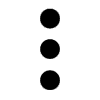 (Значок “Больше”) для просмотра дополнительных параметров.
(Значок “Больше”) для просмотра дополнительных параметров.
Дублирование экрана устройства на телевизоре при использовании приложений, совместимых с Chromecast
Дублирование экрана устройства на телевизоре при использовании таких совместимых с Chromecast приложений, как YouTube.
Коснитесь кнопки Cast на экране приложения, а затем выберите телевизор для дублирования экрана устройства. Убедитесь, что устройство и телевизор подключены к одной и той же сети Wi-Fi.
Для получения дополнительной информации посетите справку встроенной технологии Chromecast по адресу support.google.com/.
Совет
- В зависимости от используемого приложения может потребоваться войти в приложение на телевизоре с той же учетной записью Google, что и на устройстве.
